「ダウンロードした画像の解像度を上げて画質を上げたい」「アップスケールで画質を上げるのにおすすめの無料サイト・ツールが知りたい」と考えている方は多いでしょう。
自分で撮影した画像やネット上でダウンロードした画像、家族と友人との思い出の写真など、可能な限り画質の解像度を上げて残しておきたいと考える方は少なくありません。
画像の解像度を変更して画質を上げようと考えていても、ツールを使ってみると思っていたようには画像がキレイに仕上がらないシーンもあります。また、自分に合ったサイト・ツールでないと使用する度にストレスを感じてしまうこともあるでしょう。
この記事では、画像の解像度のメカニズムや解像度を変更して高画質化するアップスケールの概要、画質の解像度を上げるのにおすすめのサイト・ツール5選をご紹介します。
解像度やアップスケールの概要、おすすめのサイト・ツールが知りたい方は必見です。
All-in-one ツールボックス:動画/音声/画像変換、動画/音声ダウンロード、動画編集、録画、圧縮.....すべてできる!

Part1.画像の画質を決める解像度とは
![]()
そもそも解像度とは、画像1インチ(約2.54cm)の範囲内に並んでいるピクセル数のことです。「解像度100」なら、1インチの範囲に100ピクセルが並んでいることになります。
解像度が高くなれば高くなるほど、1インチあたりに含まれているピクセル数が増え、1ピクセルあたりの長さは短くなるため、より滑らかな画像になります。
画素数という言葉がありますが、こちらは1インチ"四方"に含まれているピクセル数。上記の1インチで解像度100なら、画素数は100×100で1万画素ということになります。
高解像の画像に変換するアップスケールとは
画像を変更して高解像の画像に変換する方法に「アップスケール」があります。カメラやスマホで撮影した写真をズームすると画像が荒くなってしまった、という経験をしたことがある方は多いでしょう。解像度は撮影するデバイスの画素数によって決まるため、写真の一部をズームすると、選択範囲内の画素数が落ちて画像が悪くなってしまうのです。
それを解消するのがアップスケールという方法。元画像のサイズを大きくして、画像の縦横比を一定に保つことで、より高い解像度へと人工的に画像処理します。
ただし、解像度を上げさえすれば必ずしも高解像の画像が作れるという訳ではなく、アップスケールによって細部のバランスが崩れてしまうリスクもあるので注意しましょう。
AIツールの進化で手軽に高画質化が実現可能
近年では急速にAIツールが発達しつつあり、以前は高価な写真加工ソフトでないと解像度を変更できなかったものも、簡単かつ無料で高画質化できるようになりました。
画像自体の自動補正が可能で、高解像の画像に仕上げる難易度自体が下がっています。
Part2.画像の解像度を上げる基本無料のサイト・ツール5選
画像の解像度を上げるおすすめの基本無料のサイト・ツールは以下の5つです。
- ILOVEIMG
- Upscale.media
- CapCut
- MyEdit
- UniConverter
ここでは、手軽に使えるサイトと便利な画像編集ツールについてご紹介します。
解像度上げるサイト1.ILOVEIMG
![]()
ILOVEIMGは、画像を高解像化する無料サイトです。画像の圧縮や画像のサイズ変更、画像の切り抜き、ファイル形式の変換、画像編集ツールなどを幅広く提供しています。
シンプルな操作性とわかりやすい画像変換システムの仕様が魅力的なサイトです。
|
日本語対応の有無 |
あり |
|
機能 |
画像の高解像化(2倍・4倍) |
|
メリット |
ドラッグ&ドロップで手軽に高画質化できる |
|
デメリット |
アップスケール2倍と4倍しか対応していない |
ILOVEIMGで画像を高解像に変換する方法
![]()
使い方はいたってシンプル!ドラッグ&ドロップしたり、Googleドライブなどから高解像度にしたい写真・画像を選択したりして、選択した画像の解像度を変更していきます。
![]()
アップスケールする規格を設定します。最大4倍の大きさにアップスケールできます。
![]()
アップスケールが完了するまで数十秒ほど待ちます。画像の画質やアップスケールする画像規格によって、処理にかかる時間は前後しますね。
![]()
ストレージへの保存やSNSへの共有、そのほかのツールの横断的な使用が可能です。
解像度上げるサイト2.Upscale.media
![]()
Upscale.mediaは、最新のAI技術を使用して任意の画像を2倍・4倍にアップスケールして、画像をより高解像に変換する無料サイトです。AndroidやiOS版のアプリもあります。
アップスケール後の不自然な箇所や荒れている部分はAIが自動修正してくれますよ。
|
日本語対応の有無 |
あり |
|
機能 |
画像の高解像化(2倍・4倍) |
|
メリット |
カンタン操作で画像を高解像化できる AIを使用した画像補正の機能がついている |
|
デメリット |
アップスケール機能のみ |
Upscale.mediaで画像を高解像に変換する方法
![]()
高画質化したい画像をドラッグ&ドロップ、もしくはURLの添付で画像をアップロード。
![]()
画像をアップロードしてからおよそ数十秒で高解像に変換できます。
![]()
オリジナル画像と変換後の画像を比較して、出来栄えをチェックしましょう。
解像度上げるサイト3.CapCut
![]()
出典:CapCut 公式サイト
CapCutは、画像をの高解像(1080p・2K・4K)に変換できる無料サイトです。AI技術をフル活用した画像編集や高解像に変換する機能が使えます。デモビデオで画像変換のやり方を説明してくれるため、画像変換・編集ツールに精通していない方にもおすすめです。
|
日本語対応の有無 |
あり |
|
機能 |
画像の高解像化(1.5倍〜3倍) |
|
メリット |
12秒のデモビデオで使い方が視覚的に学べる 直感的な操作で好きな画像を高解像に変換できる |
|
デメリット |
アップスケール3倍までしか対応していない |
CapCutで画像を高解像に変換する方法
![]()
まずは変換したい画像を選択して、サイト上でドラッグ&ドロップします。
![]()
デモビデオのウィンドウが表示されるので、サッと見てみましょう。
![]()
右上のタブにでてくる1080p(1.5倍)・2K(2倍)・4K(3倍)の中から、アップスケールする画像の大きさを指定しましょう。
![]()
アップスケールを指定して数十秒で画像の高解像化が完了します。
![]()
画像の出来映えをチェックして、ファイルをダウンロードor共有しましょう。
解像度上げるサイト4.MyEdit
![]()
My Editは、画像・動画編集やAI技術を活用した高画質化ができるサイトです。小さな画像を大きいサイズに変換して高画質の画像として有効活用でき、写真だけでなくアニメ画像も縮小・拡大して、デスクトップ画面やスマホのホーム画面の画像なども作れます。
画像・動画編集ができるツールも一緒に探している、という方におすすめのサイトです。
|
日本語対応の有無 |
あり |
|
機能 |
画像の高解像化(2倍・3倍・4倍) |
|
メリット |
小さい画像を大きくして高画質化できる アニメ画像の拡大・縮小・調整もカンタン |
|
デメリット |
有料版のみが使用できる機能もある |
My Editで画像を高解像に変換する方法
![]()
画質を変更したい画像を選択してドラッグ&ドロップしましょう。
![]()
ボックスにチェックを入れて規約に同意します。
![]()
アップロードした画像が数十秒で高画質化されます。
![]()
2倍・3倍・4倍でそれぞれ試してみて、納得できる仕上がりの画質を選びましょう。
写真や動画の解像度を上げるソフト5.UniConverter
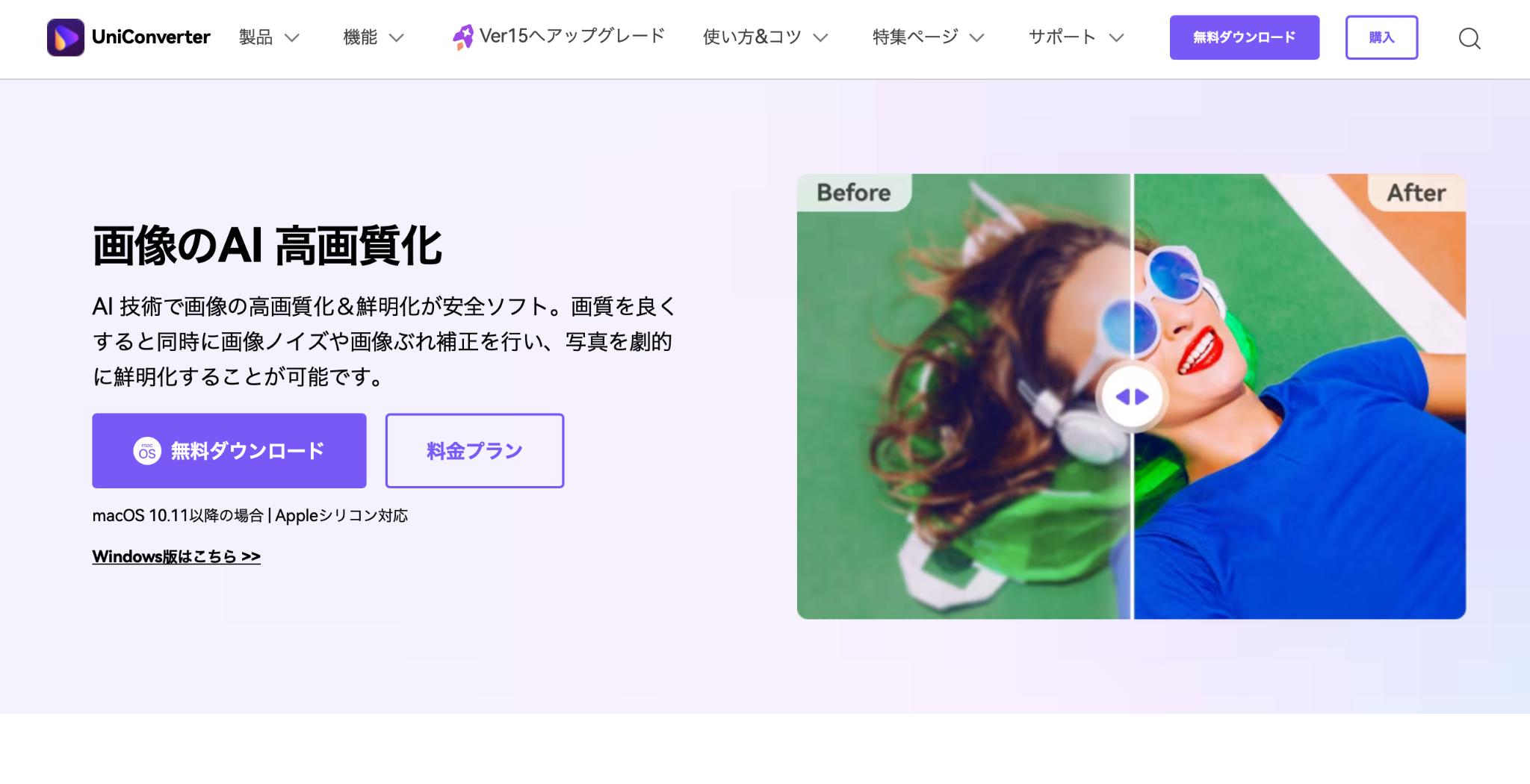
UniConverterは、画像編集や動画編集、高画質の画像変換に対応したマルチツールです。
HDや4K、最大8Kの高画質に変換できます。また、AI技術を活用した画像の自動補正やレタッチ、昔の画像の補正・高画質化など、幅広いシチュエーションで大活躍します。
基本無料で使えるツールなので、画像編集から画像の高解像化に活用してみては?
|
対応OS |
Windows:11/10/8/7/Vista macOS:12/11/10.1.14/10.13/10.12/10.11 |
|
日本語対応の有無 |
あり |
|
機能 |
4K〜8Kの高解像化に対応した画像変換 AI技術をフル活用した画像・動画編集 色や顔写真の補正、古い写真の復元など |
|
メリット |
画像編集・動画編集のあらゆる機能をフォロー |
|
デメリット |
一部の編集・AI機能は有料 |
UniConverterで画像を高解像に変換する方法
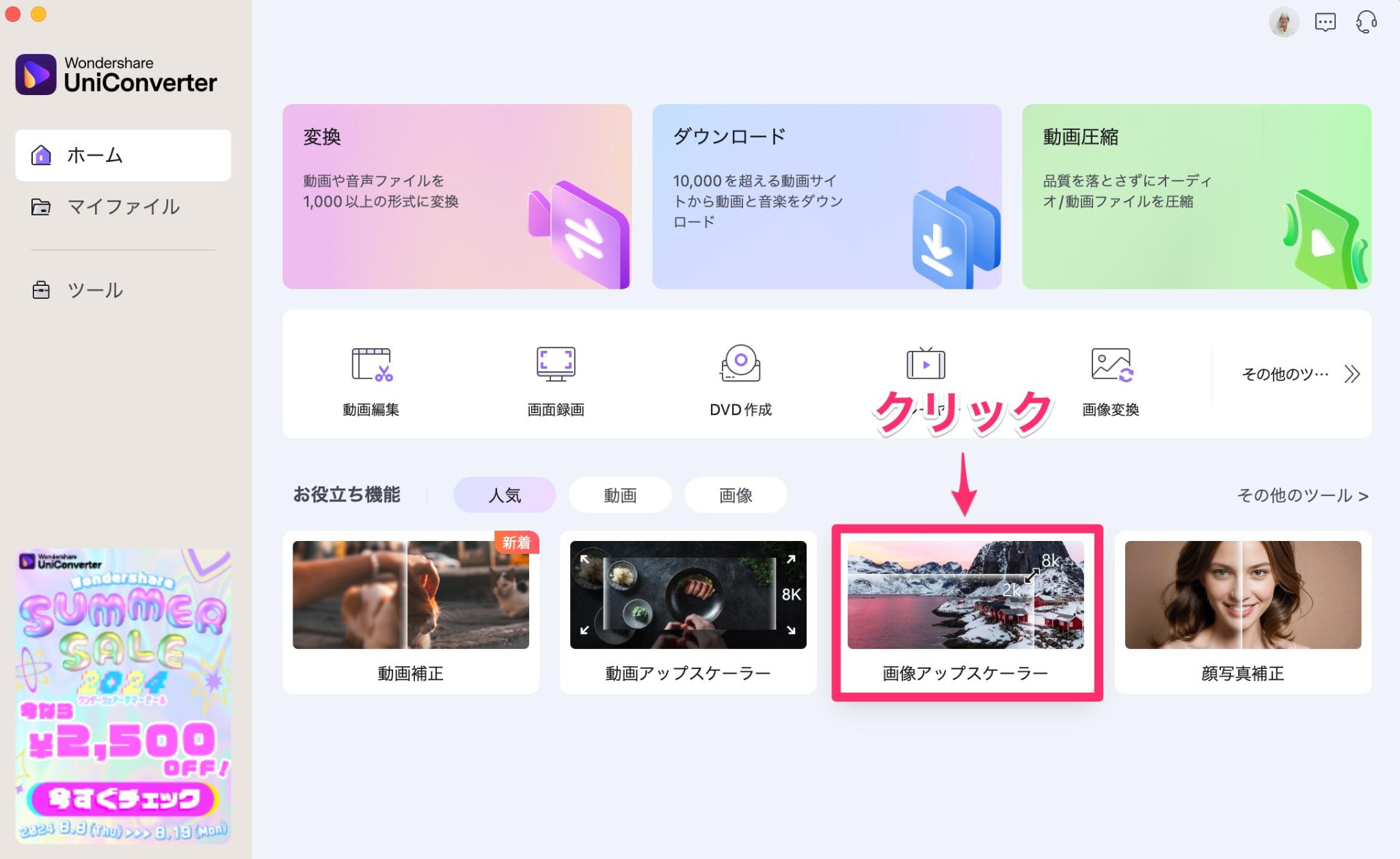
UniConverterのホーム画面下にある「画像アップスケーラー」をクリック。
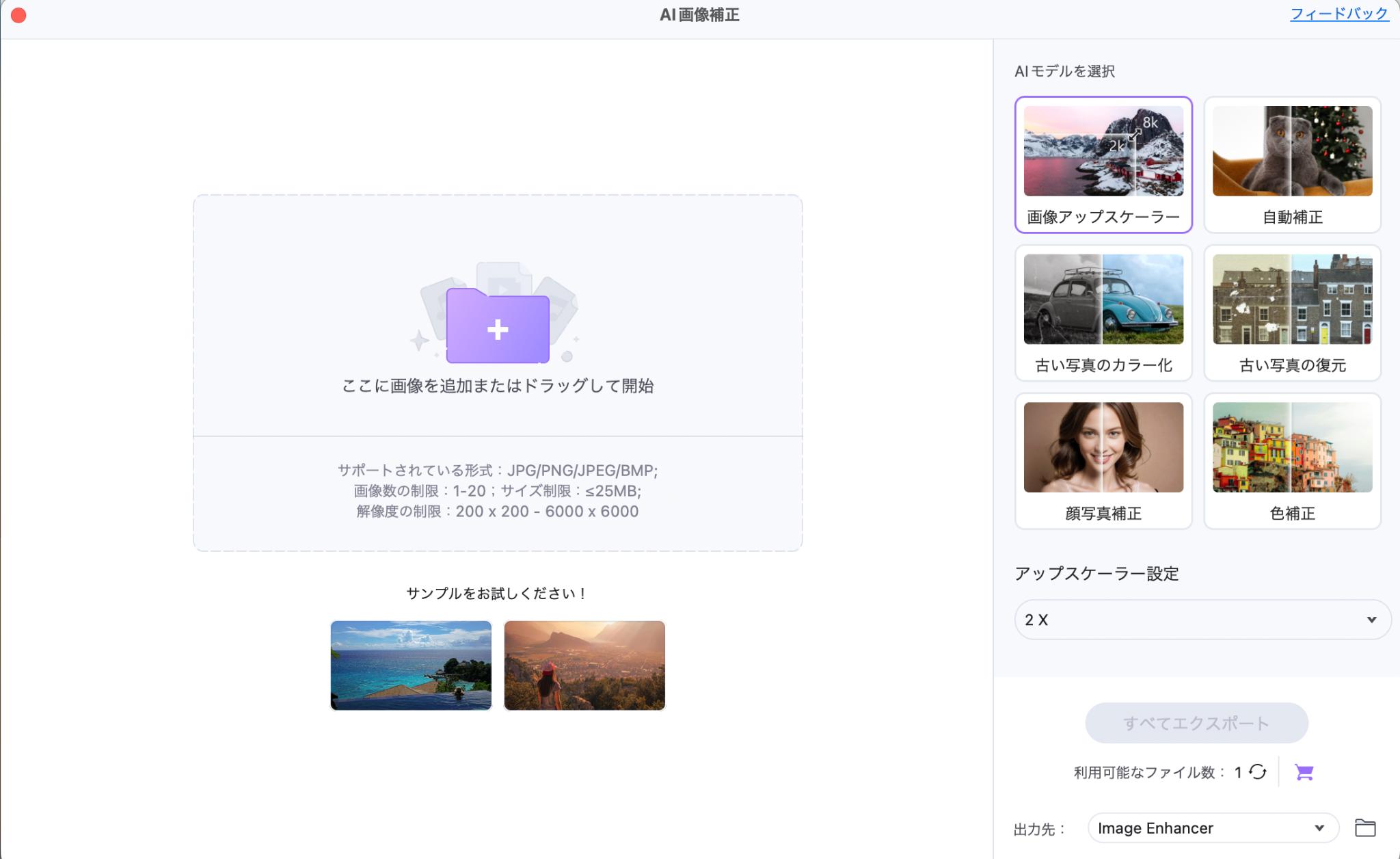
高解像に変換したい画像をドラッグ&ドロップします。
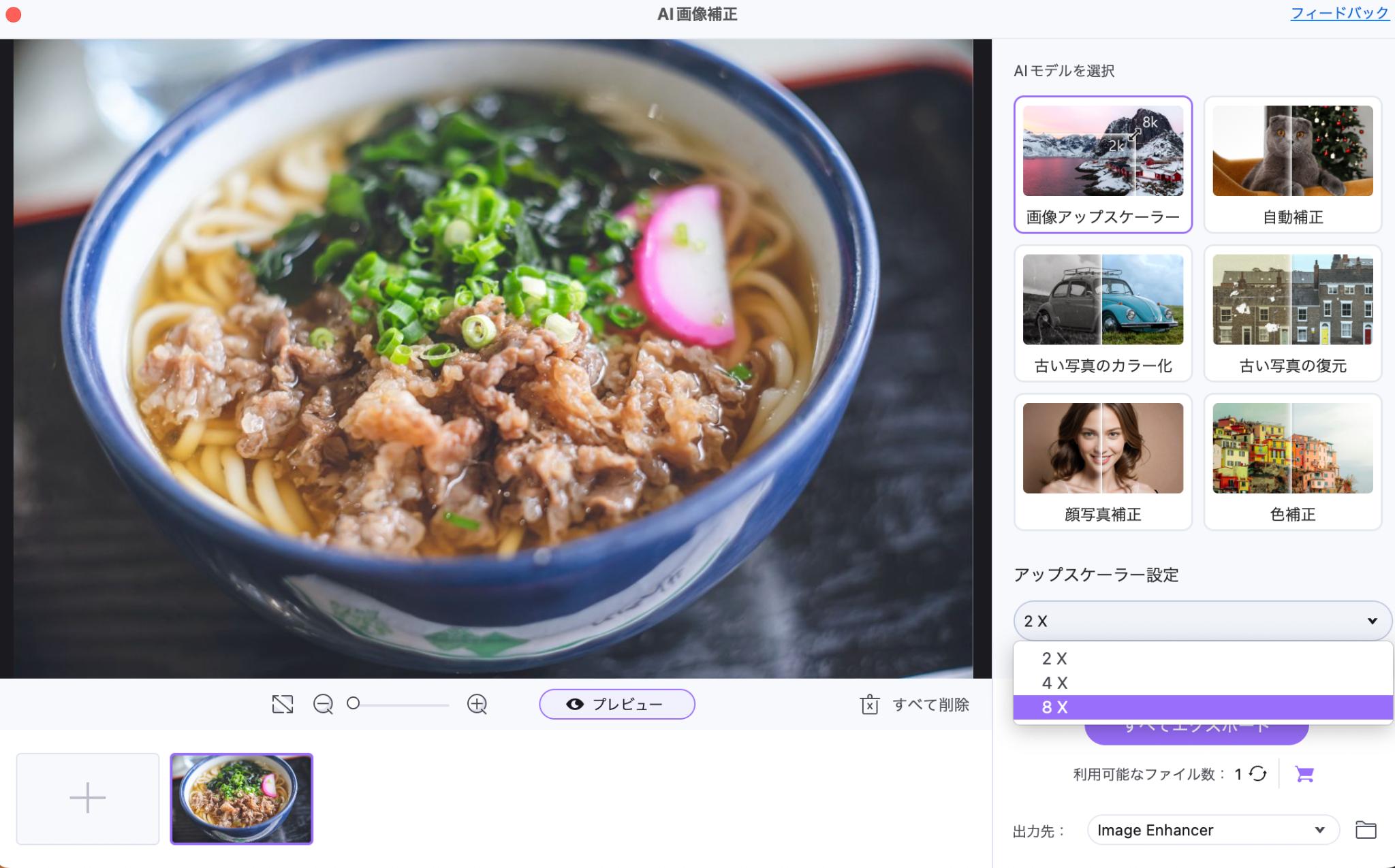
アップスケールは2倍・4倍・8倍の中から選択できます。
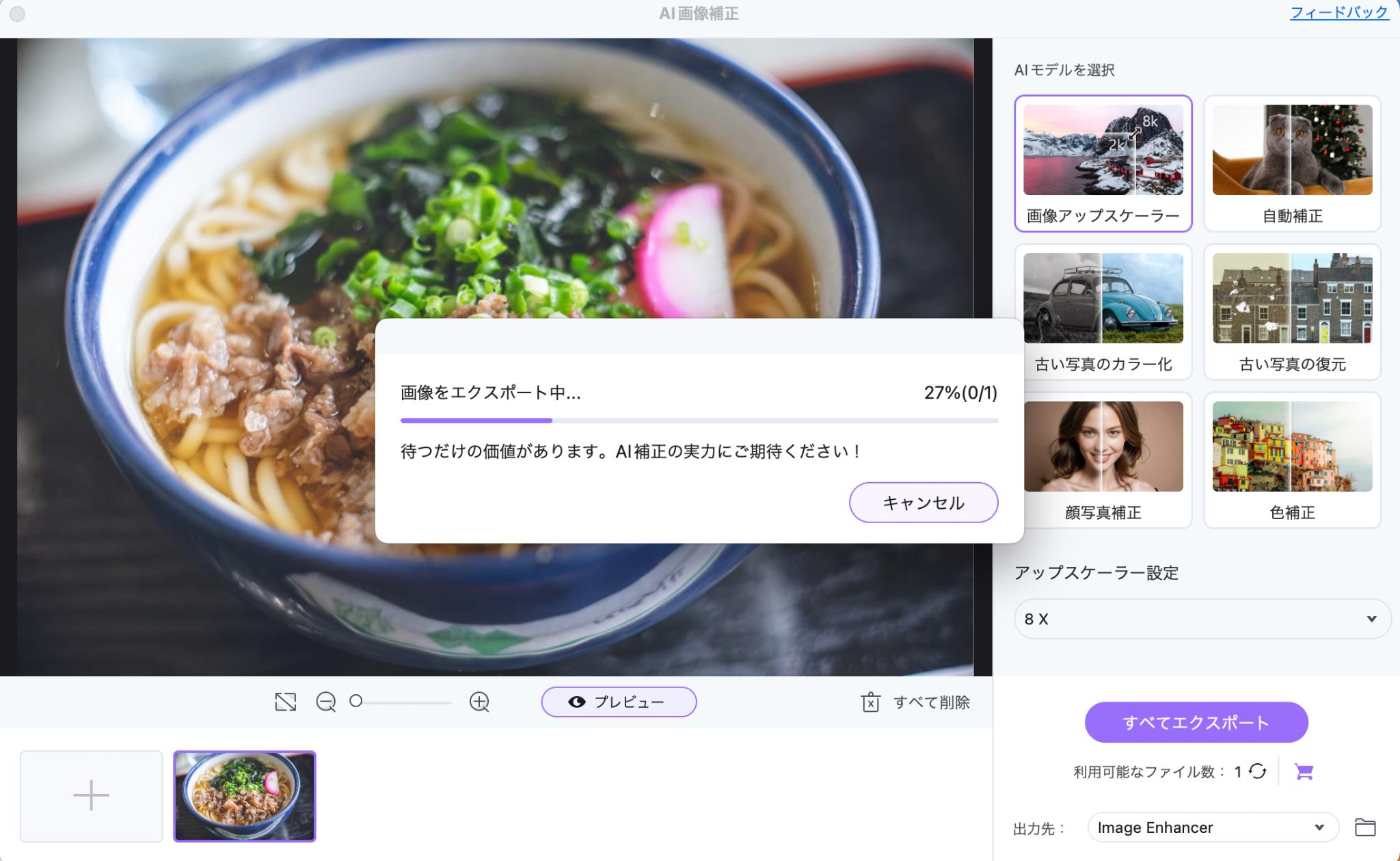
8Kを指定しても、数十秒という超ハイスピードで画像を高解像に変換できますよ。
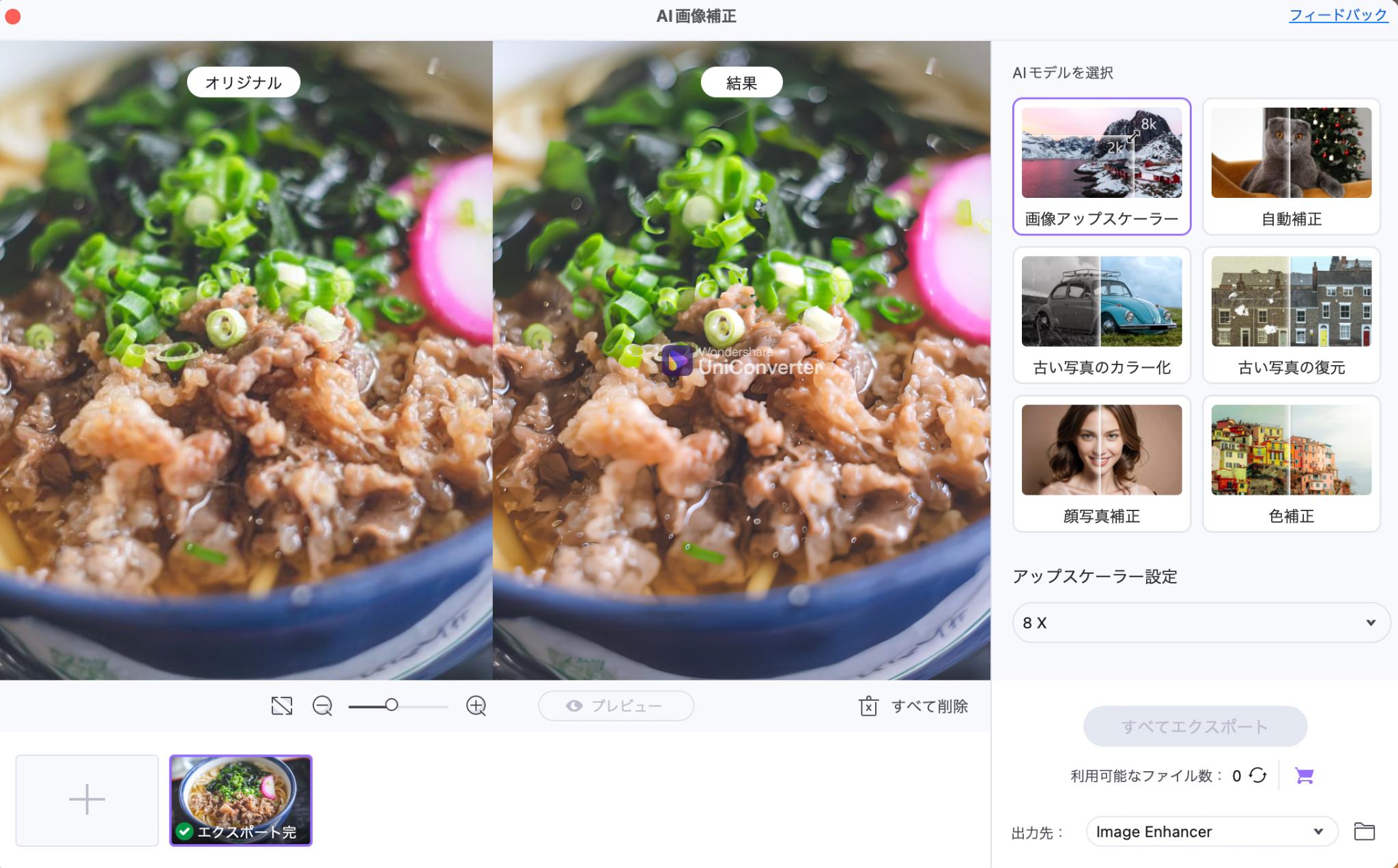
関連記事:写真・画像の解像度を上げる方法|おすすめツール6選も紹介!【PC&スマホ】
関連記事:動画の解像度を上げる際におすすめのソフト5選をご紹介!
画像変換が終わったら、オリジナル画像と比べて仕上がりを確認してみましょう。4K・8Kの文句なしの高画質に変換できるのはUniConverterならではの魅力です。
まとめ:アップスケールを駆使して画像の解像度を上げよう!
この記事では、解像度の概要やアップスケールの仕組み、AI技術が発達しつつある中で、画像の高解像化がいかにカンタンになりつつあるかをご紹介しました。
この記事で紹介したように、HDや4K、8K画質など、画像を本来の大きさよりもアップスケールすることで、画像の解像度を上げる無料のサイト・ツールは数多くあります。
自分にあったサイト・ツールを探して、好みの画質に画像をアップスケールしましょう。
